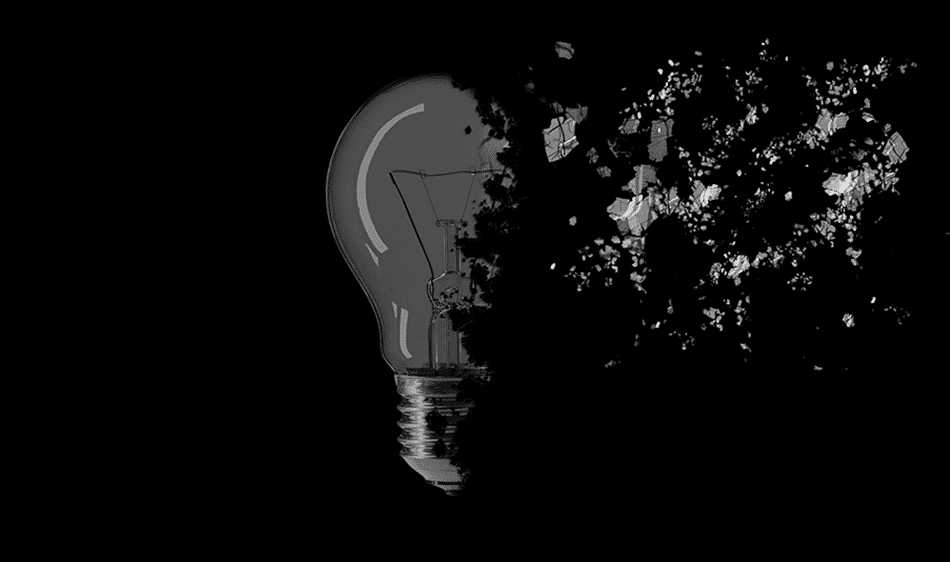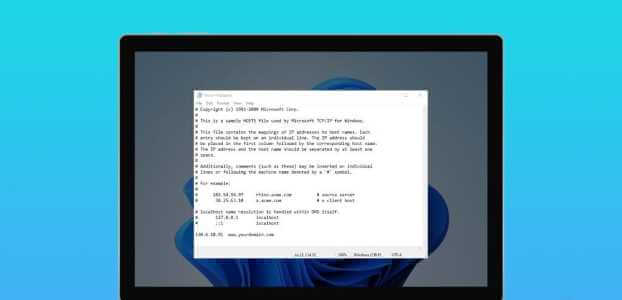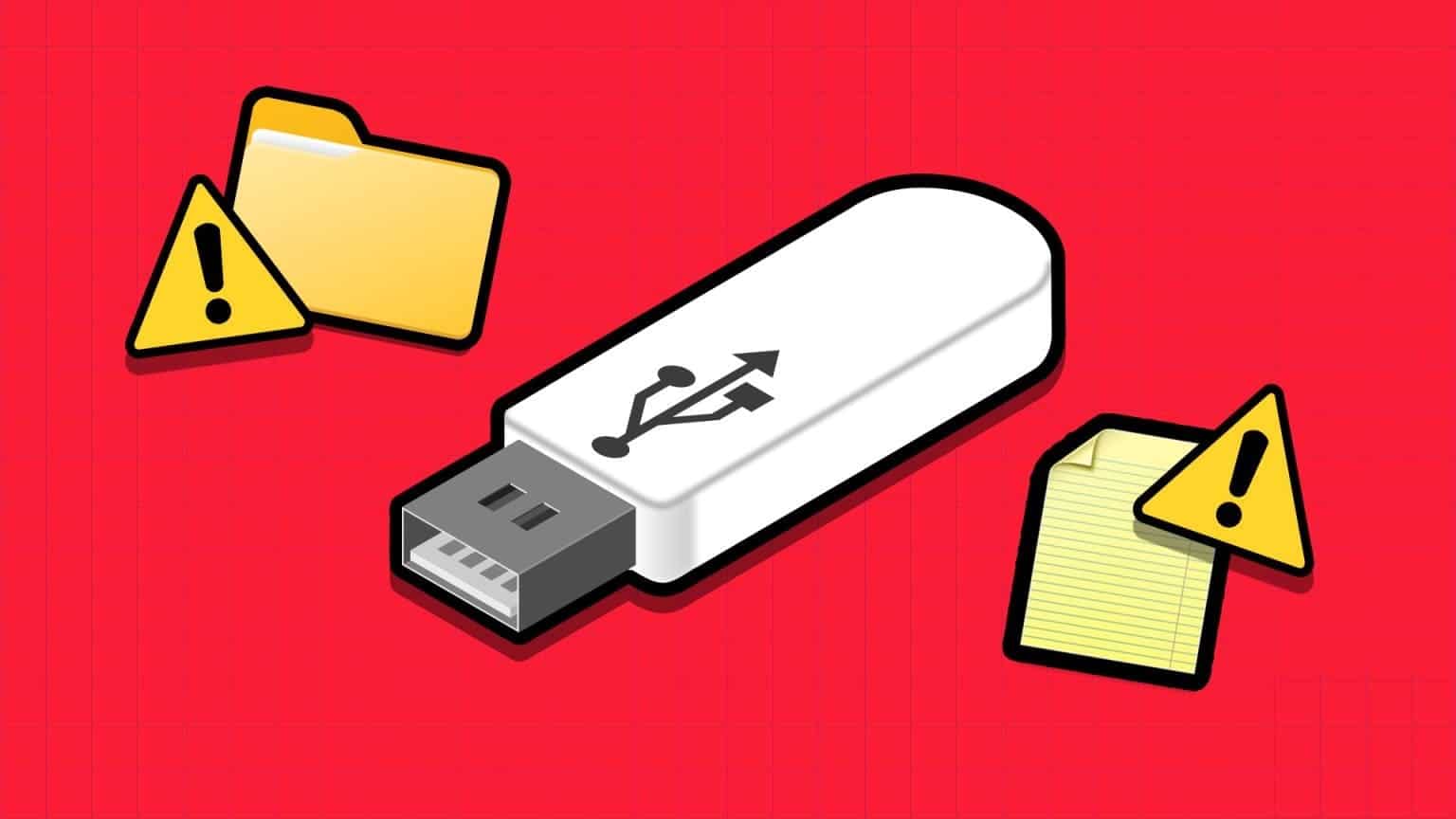O Editor de Registro do Windows tem a capacidade de personalizar sua experiência com o Windows e lidar com alguns aborrecimentos que a Microsoft supõe incorretamente que todos os usuários vão adorar. Desde alterar o design do Windows até desbloquear recursos ocultos, há ajustes para tudo. Para ajudá-lo a otimizar seu sistema Windows, aqui estão os 16 melhores hacks de registro do Windows que vale a pena tentar.
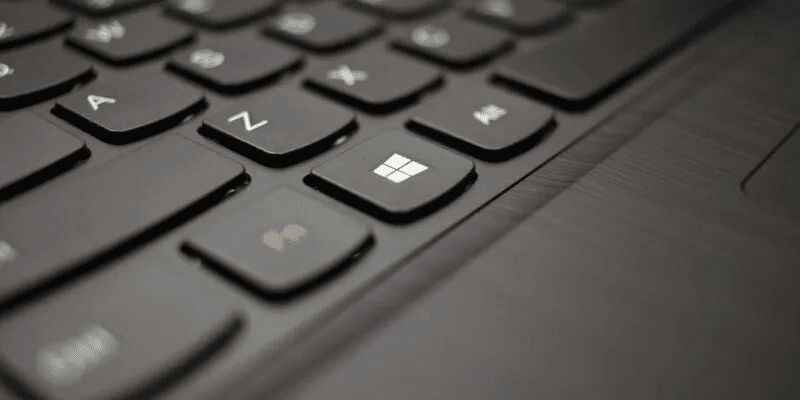
Acesse o Registro do Windows no Windows
Como todas as modificações requerem uma visita ao Editor de Registro do Windows, é importante saber como acessá-lo.
- Clique em Teclas Win + R E digite regedit Na caixa de diálogo "Corre" Aparecer.
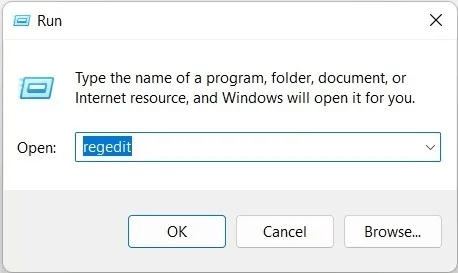
2. Clique "ESTÁ BEM" Ele abrirá o Registro do Windows.
3. Você também pode iniciá-lo digitando regedit أو Editor do Registro na caixa de pesquisa do Windows.
1. Adicione Prompt de Comando ao menu de contexto
Digitar coisas manualmente no prompt de comando o tempo todo pode ser irritante. Seria muito mais fácil, por exemplo, abrir um prompt de comando clicando com o botão direito do mouse em um site específico. Bem, você pode!
- No Editor do Registro, vá para:
HKEY_CLASSES_ROOT\Diretório\shell\cmd
2. Neste ponto, você precisará se apropriar da chave de registro “Cmd” , porque é protegido por padrão. Clique com o botão direito chave de registro cmd E definir "Permissões".
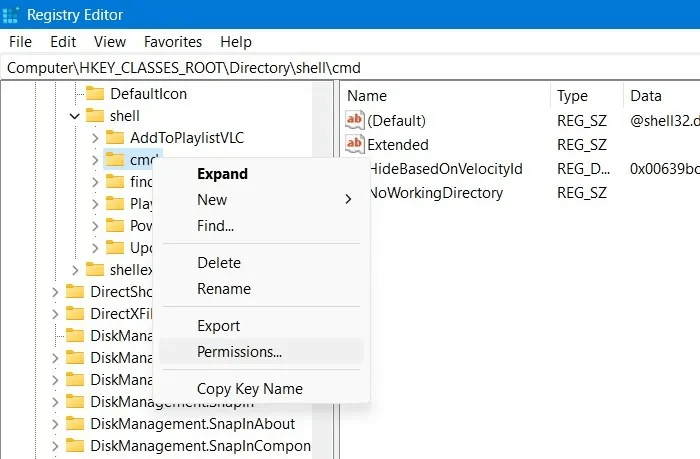
3. Clique "Opções avançadas" na janela pop-up que se abre. Isso levará a uma nova janela onde você pode editar o proprietário da chave do registro.
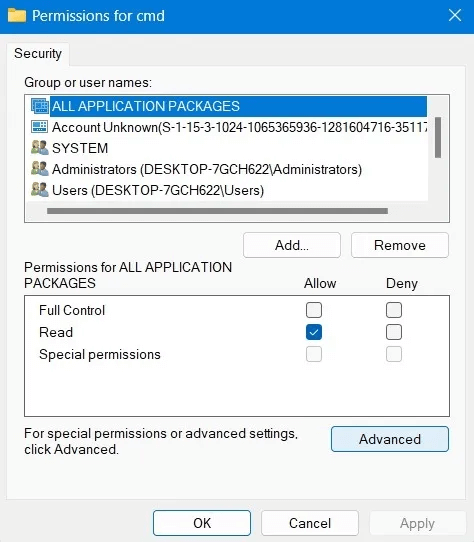
4. Clique "Uma mudança" O proprietário da chave de registro. está definido como "Instalador confiável" predefinição. Você pode alterá-lo para "funcionários" em outra caixa pop-up.
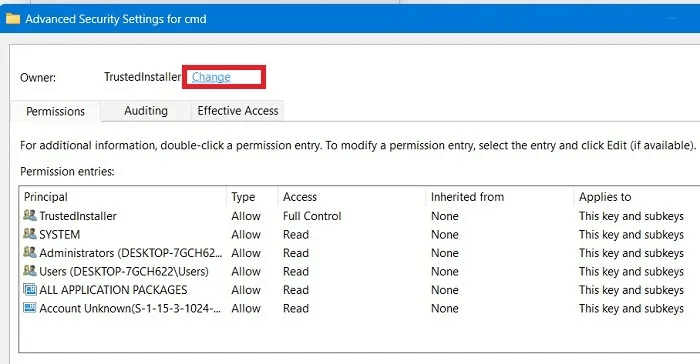
5. Depois de concordar com a alteração, volte para a janela principal de entrada de permissão mostrada abaixo. Conceda as permissões do proprietário administrador "controlo total" و "lendo".
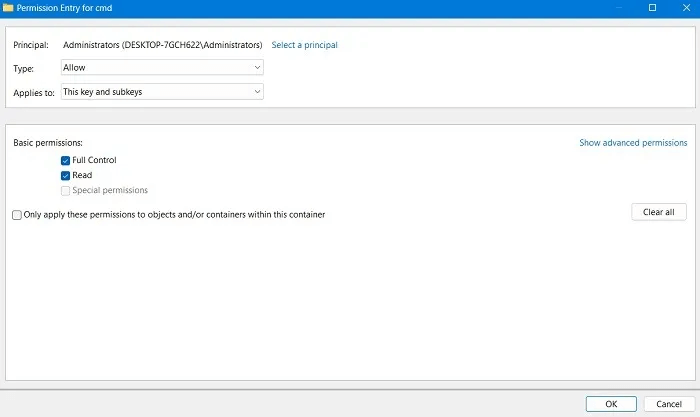
6. Em seguida, clique com o botão direito do mouse na entrada no painel esquerdo chamada "HideBasedOnVelocityId" , E clique "renomear" E adicione “_” no início do nome para que não seja mais registrado.
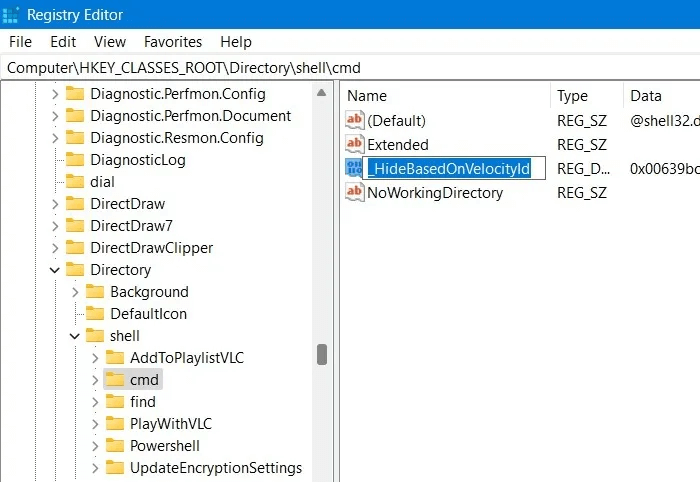
7. É isso. Feche o Editor do Registro e uma opção aparecerá "Abrir janela de comando aqui" No menu de contexto do botão direito.
2. Volte para o menu Iniciar estilo Windows 10
Uma das marcas registradas do Windows 11 é o novo menu Iniciar. É uma aparência muito marcante, semelhante a algo que você pode ver no Ubuntu ou macOS, mas para alguns, a mudança é um pouco drástica demais e eles podem querer voltar ao antigo menu Iniciar. Bem, com um hack de registro do Windows 11, é possível fazer isso.
- Primeiro, vá para Configurações da barra de tarefas Clique com o botão direito do mouse na barra de tarefas na parte inferior.
- Aqui, certifique-se de sair "Alinhar a barra de tarefas" em vez da posição central padrão.
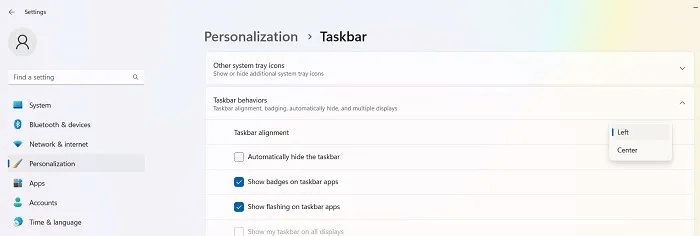
3. Em seguida, vá para:
HKEY_CURRENT_USER\Software\Microsoft\Windows\CurrentVersion\Explorer\Avançado\
4. Clique com o botão direito do mouse em um espaço vazio no painel esquerdo e selecione “novo -> valor DWORD de 32 bits”.
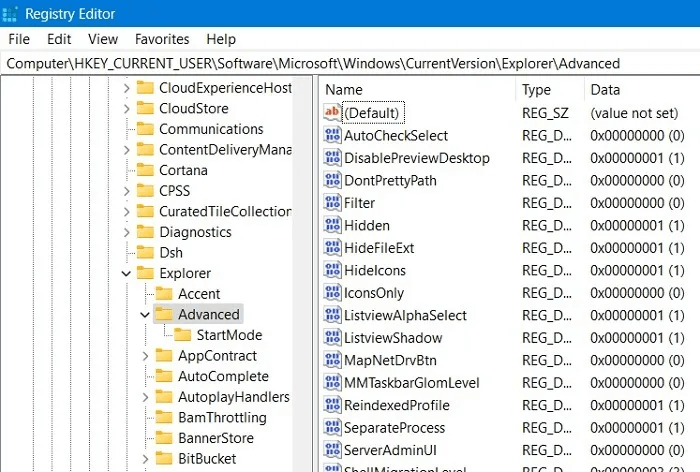
5. Dê um nome "Start_ShowClassicMode".
6. Depois de criado, clique duas vezes nele e altere “dados de valor” إلى "1" Para habilitar o menu Iniciar estilo Windows 10.
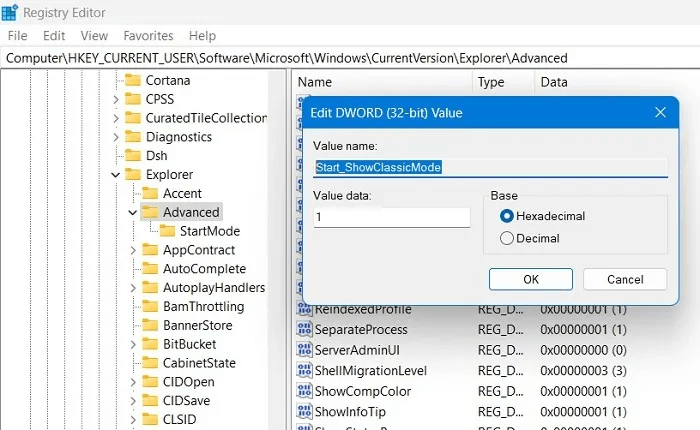
7. Reinicie seu dispositivo Windows 11 para ser saudado pelo antigo Menu Iniciar clássico.
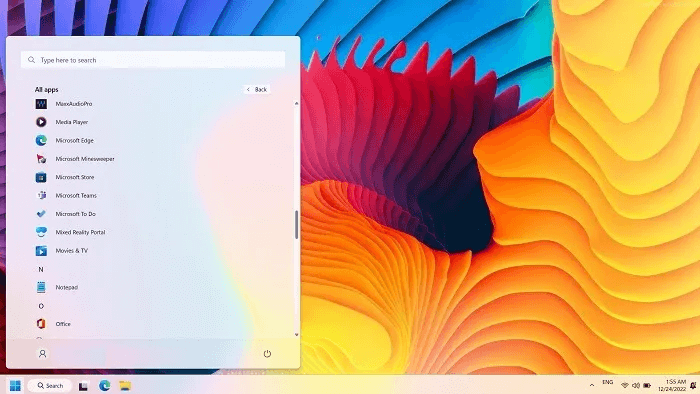
8. Para voltar ao menu Iniciar mais recente, altere "Alinhar a barra de tarefas" إلى "Centro" e exclua uma chave “Start_ShowClassicMode” (ou ajuste-o de volta para “0”).
3. Aumente a velocidade da rede
Muitos dos ajustes de registro na lista incluem alterações de design ou estética que podem tornar o Windows mais suave e melhor para você. Mas também há uma série de hacks de registro projetados para melhorar a velocidade da sua internet. Você pode encontrá-los listados em sites como TCP/IP ou Lanman:
Computador\HKEY_LOCAL_MACHINE\SYSTEM\CurrentControlSet\Services\Tcpip\
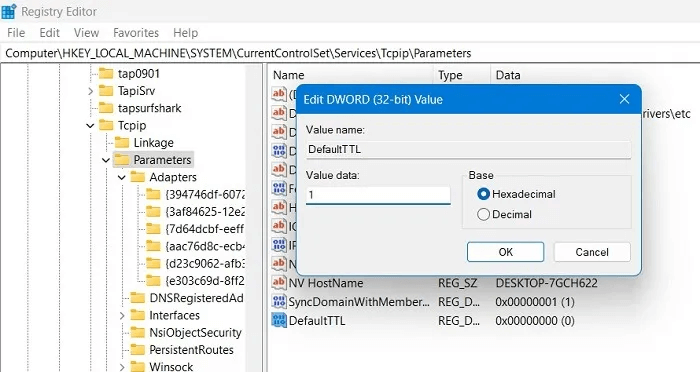
Se você estiver enfrentando problemas ou perda de pacotes, há várias coisas que você pode fazer, como reduzir o tempo de vida padrão (TTL), aumentar o tamanho da pilha IRP, habilitar extensões TCP ou aumentar o número máximo de portas disponíveis para vários programas tentando se conectar ao seu roteador.
4. Use o Visualizador de fotos do Windows em vez do aplicativo Fotos
Todo mundo, em algum momento, enfrentou Problemas com o aplicativo Fotos no Windows 10. Este não é um grande segredo. Ao mesmo tempo, o Windows Photo Viewer que conhecemos desde os dias do Windows 7 funcionou muito bem, mas foi removido com uma atualização do Windows 10 alguns anos atrás.
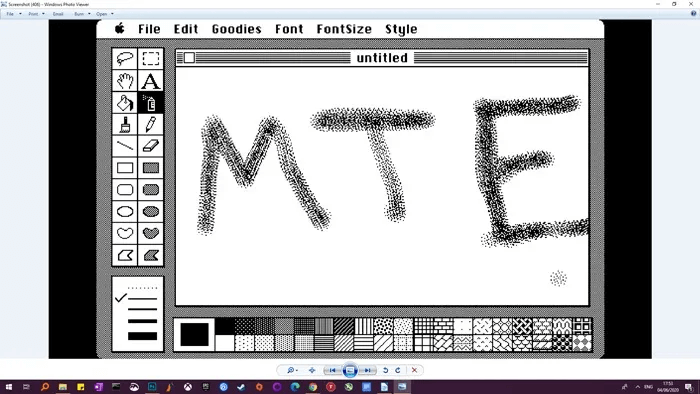
Além disso, o Windows Photo Viewer não funciona no Windows 11. Mas há um pequeno consolo: o aplicativo Fotos funciona perfeitamente no sistema operacional mais recente.
Dito isso, o ícone do visualizador de fotos ainda existe no Windows 10. Você só precisa criar uma entrada de registro bastante detalhada para desbloqueá-lo. É um pouco diferente do ajuste de histórico usual e criamos um guia para issoComo usar o registro para tornar o Windows Photo Viewer o aplicativo de fotos padrão No Windows 10.
5. Desative a tela de bloqueio do Windows
Lockscreen é uma boa camada de segurança adicional em seu PC com Windows e requer uma senha ou PIN para poder fazer o login novamente. Se você achar que não precisa, pode desativar completamente a tela de bloqueio.
- Desça o próximo caminho e crie uma nova chave chamada Personalização.
Computer \ HKEY_LOCAL_MACHINE \ SOFTWARE \ Policies \ Microsoft \ Windows
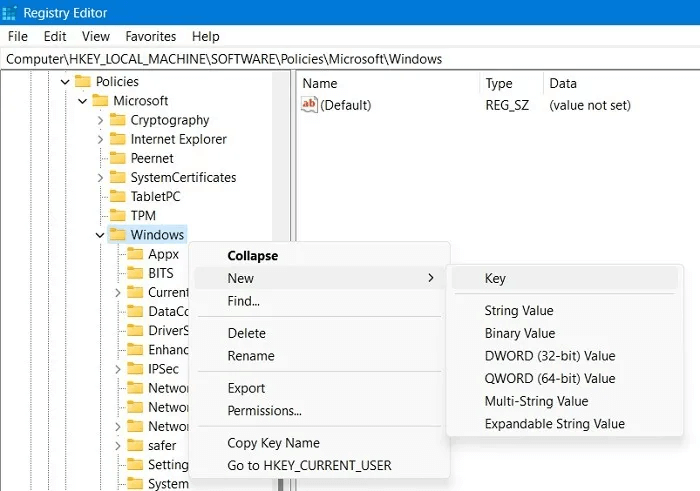
2. Crie um novo DWORD (valor de 32 bits) ele é chamado "NoLockScreen".
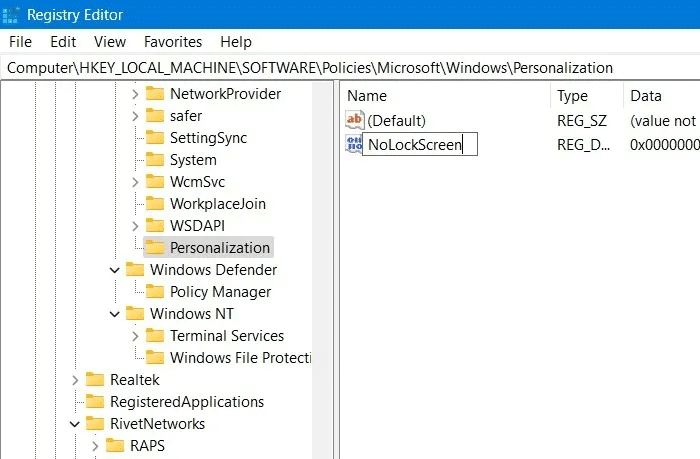
3. Clique duas vezes na chave recém-criada para modificar seu valor para "1" ao invés de "0" predefinição.
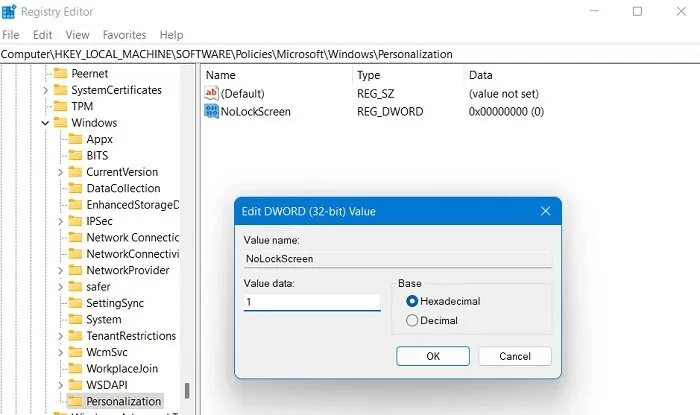
Observação: existem outras maneiras de fazer isso no Windows, como usar aplicativos de terceiros que desativam a tela de bloqueio. Mas não recomendamos isso.
6. Mostrar informações detalhadas de inicialização
Se o seu computador estiver apresentando lentidão ou travamentos inexplicáveis, você deve priorizar o diagnóstico da causa desses problemas. Uma maneira possível de fazer isso é definir a inicialização do Windows para Modo Verbose , fornecendo uma análise mais detalhada dos processos que ocorrem em seu computador durante a inicialização.
- Para ativar isso, vá para a seguinte chave de registro:
HKEY_LOCAL_MACHINE\SOFTWARE\Wow6432Node\Microsoft\Windows\CurrentVersion\Policies\System
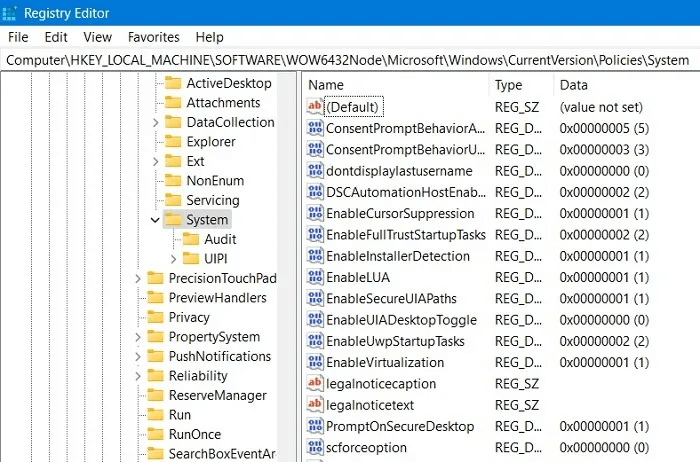
2. Clique com o botão direito do mouse em um espaço vazio no painel esquerdo e selecione “NOVO -> Valor DWORD (32 bits)”.
3. Nomeie o valor "VerboseStatus".
4. Clique duas vezes nele para alterar seus dados de valor de "0" إلى "1".
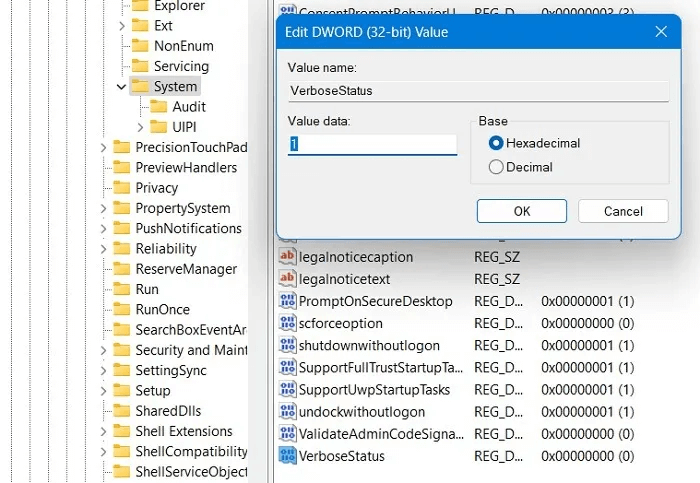
É bom saber: você lida com Barra de tarefas sem resposta no Windows? Saiba como corrigi-lo
7. Abra a última janela ativa na barra de tarefas
Desde o Windows 7, os aplicativos abertos na barra de tarefas (ou na barra Iniciar) têm seus próprios ícones, com cada janela aberta ou instância desse aplicativo agrupada sob esse ícone, visível em miniaturas quando você passa o mouse sobre o ícone. Isso é projetado para economizar espaço em sua barra de tarefas e geralmente tornar as coisas mais organizadas.
Por padrão, quando você clica no ícone da barra de tarefas de um aplicativo aberto, essas miniaturas aparecem, mas você pode ajustar o registro para que, ao clicar no ícone da barra de tarefas, a última janela ativa desse aplicativo seja aberta, economizando algum tempo.
- Vá para o seguinte caminho:
HKEY_CURRENT_USER \ SOFTWARE \ Microsoft \ Windows \ CurrentVersion \ Explorer \ Advanced
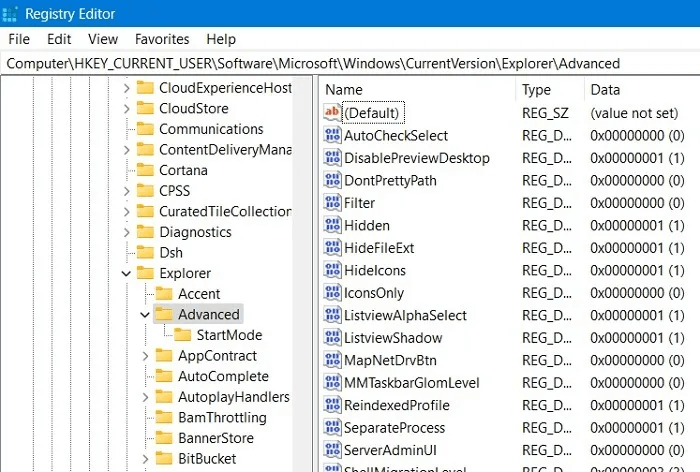
2. No lado direito da chave, crie um novo valor DWORD (32 bits) Basim "Último clique ativo".
3. Clique duas vezes nele para alterar seu valor de "0" إلى "1".
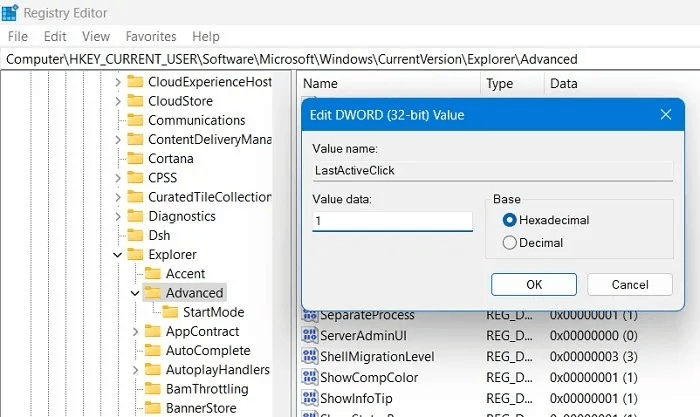
8. Desative a agitação para minimizar
Característica Aero Shake É um recurso introduzido no Windows 7 que permite minimizar as janelas segurando e “agitando” a janela que deseja manter aberta. Por mais legal que pareça, a opção às vezes pode minimizar todas as janelas sem que você necessariamente queira. A redução do tremor pode ser um problema para pessoas propensas a tremores nas mãos devido a doenças ou outros motivos. Mas pode ser uma grande ajuda para os outros.
- Para habilitar esse recurso, vá para o seguinte caminho do Registro do Windows.
Computador \ HKEY_CURRENT_USER \ Software \ Microsoft \ Windows \ CurrentVersion \ Explorer \ Advanced
2. Crie um novo valor DWORD (32 bits) é chamado "Proibir agitação".
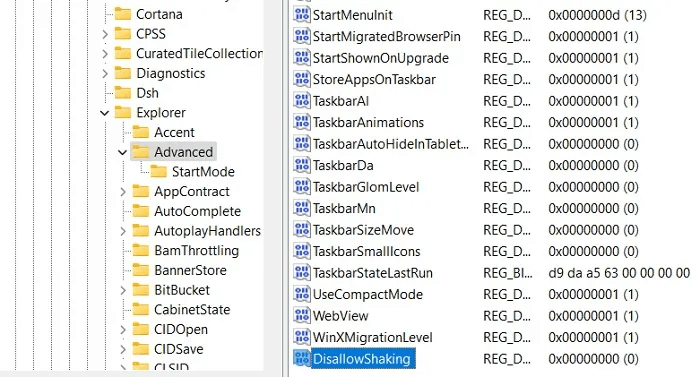
3. Altere seu valor padrão de "0" إلى "1".
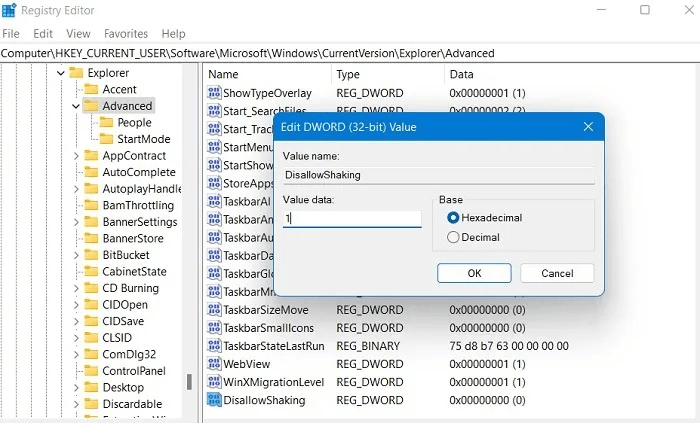
Dica: obtenha as atualizações mais recentes com Novos menus de contexto no Windows 11 E como ele difere da versão antiga.
9. Adicione seus aplicativos e opções ao menu de contexto
O menu de contexto é bom, mas para realmente controlá-lo, você pode criar chaves de registro para adicionar aplicativos específicos ou recursos do Windows a ele. A maneira exata de fazer isso depende do que você deseja adicionar ao menu de contexto. Há um bom log hack para adicionar "Verificar atualizações" para o menu de contexto, por exemplo.
Vá para o seguinte caminho:
HKEY_CLASSES_ROOT \ DesktopBackground \ Shell
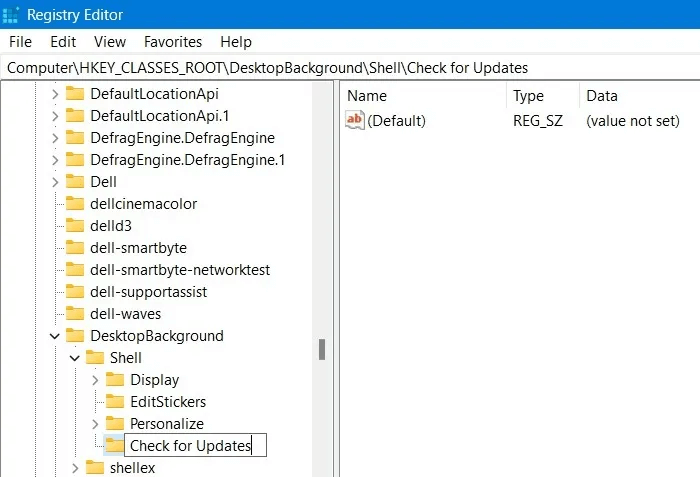
2. Clique com o botão direito em uma pasta "Concha" E crie duas chaves diferentes: "Verificar atualizações" و "Comando".
3. Em seguida, clique com o botão direito "Verificar atualizações" E crie um novo valor de string chamado "ConfiguraçõesURI" como mostrado aqui.
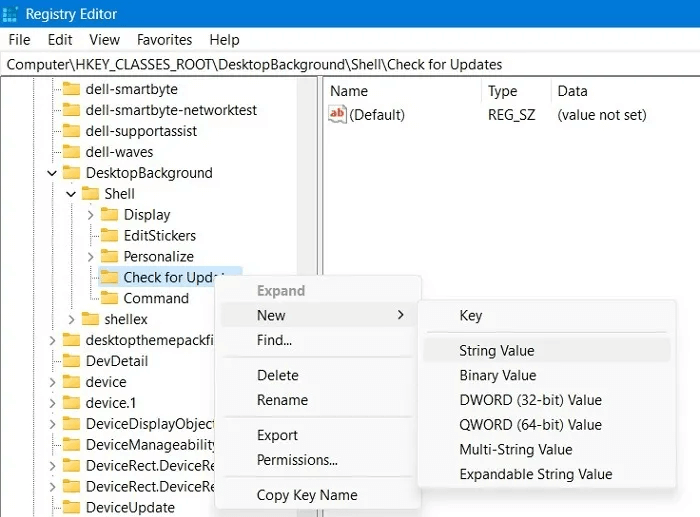
4. Clique duas vezes para acessar uma janela "Ajuste da Corrente". Insira as configurações ms:windowsupdate-action No campo “dados de valor”
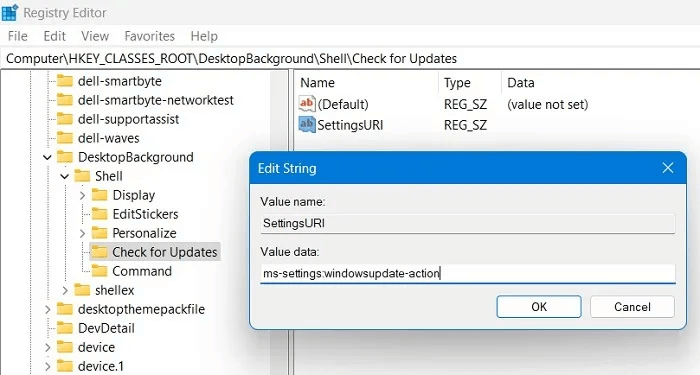
5. Repita um procedimento semelhante para uma chave “Pai” com um valor de string “DelegarExecutar” E adicione dados de valor: {556FF0D6-A1EE-49E5-9FA4-90AE116AD744}.
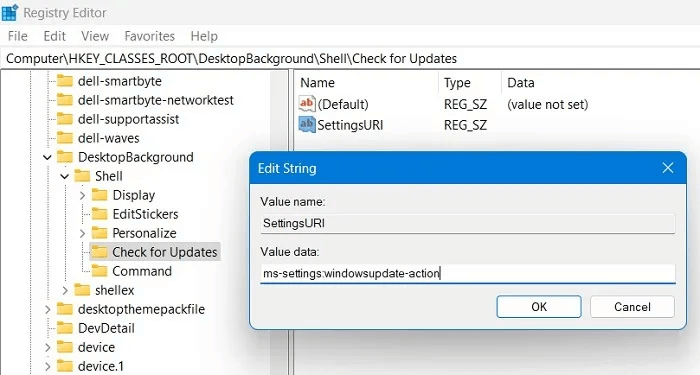
6. Depois que ambas as chaves tiverem sido criadas com os valores de registro necessários, você poderá ver uma opção para verificar se há atualizações no menu de contexto do botão direito do mouse.
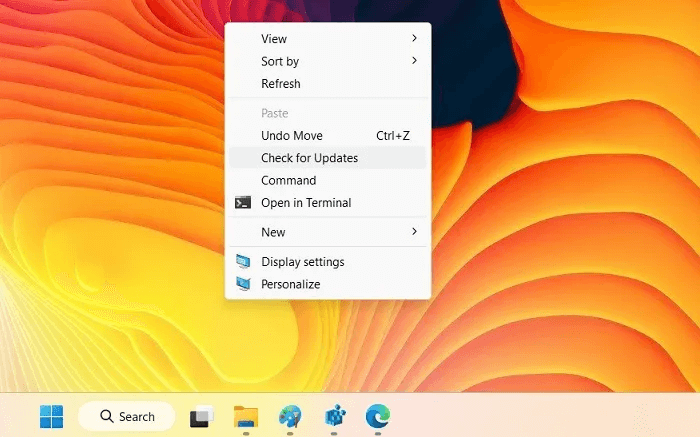
Dica: Há muitas outras coisas que você pode fazer, como adicionar a opção Abrir com Bloco de Notas ao menu de contexto, embora você possa substituir o Bloco de Notas neste guia por qualquer outro aplicativo em seu computador.
10. Altere os aplicativos e configurações do Windows para o modo escuro
O debate é intenso sobre a possibilidade de ler a escrita branca em um fundo escuro ou a escrita escura em um fundo claro, mas se você estiver no primeiro campo, poderá usar o registro para ativar o modo escuro no Windows.
Na seleção do Registro do Windows, navegue até o seguinte caminho:
HKEY_CURRENT_USER\Software\Microsoft\Windows\Temas\Personalizar
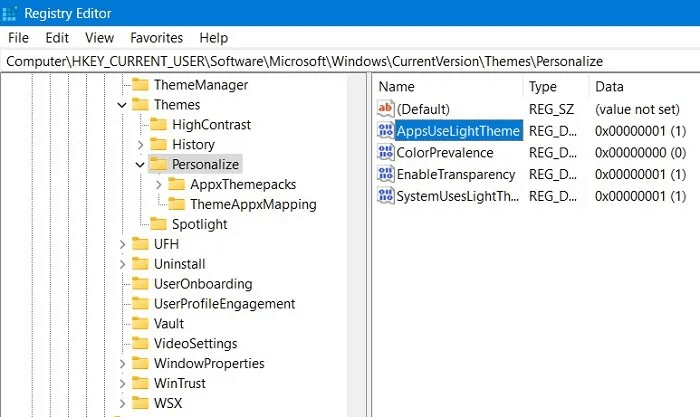
2. Você deve encontrar o valor DWORD (32 bits) é chamado "Aplicativos Use LightTheme". Se não existir, crie-o.
3. Altere seu valor padrão de "1" إلى "0". Todos os aplicativos e navegadores do Windows agora assumirão automaticamente um tema escuro.
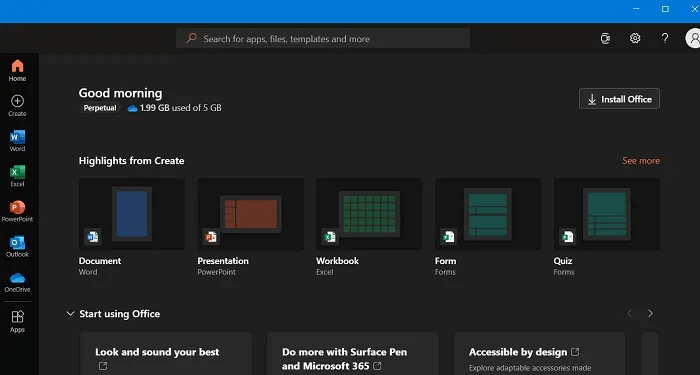
É bom saber: clique para ver nosso guia sobre Como alternar manualmente todos os aplicativos mais populares do Windows para o modo escuro.
11. Remova a barra lateral da Central de Ações do Windows
A barra lateral do Windows Action Center fornece botões e notificações fáceis de alcançar para acesso rápido. No entanto, se você achar esses botões desnecessários e desconfortáveis com a barra lateral ocupando metade da tela quando aberta, basta desativá-los.
- Na janela Editor do Registro, digite o seguinte caminho:
HKEY_CURRENT_USER\Software\Políticas\Microsoft\Windows\
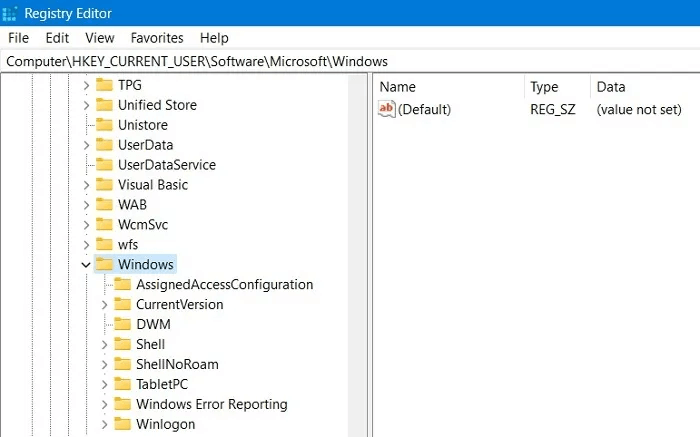
2. Crie uma nova chave em "Janelas" ele é chamado "Explorador" seguido pelo valor DWORD (32 bits) tem um nome "DisableNotificationCenter".
3. Edite um valor de entrada DWORD إلى "1".
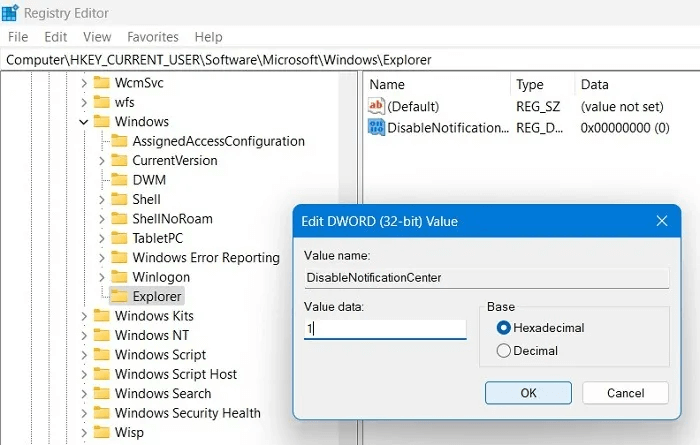
4. Você não receberá novas notificações na barra lateral direita da Central de Ações.
12. Remova o botão OneDrive do File Explorer
Se você não usa o OneDrive ou mudou para outro serviço de armazenamento em nuvem depois que a Microsoft decidiu fazer o downgrade de seus pacotes de armazenamento, não faz sentido ter seu ícone no File Explorer.
- Navegue até o caminho mostrado abaixo:
HKEY_CURRENT_USER\Software\Classes\CLSID\{018D5C66-4533-4307-9B53-224DE2ED1FE6}
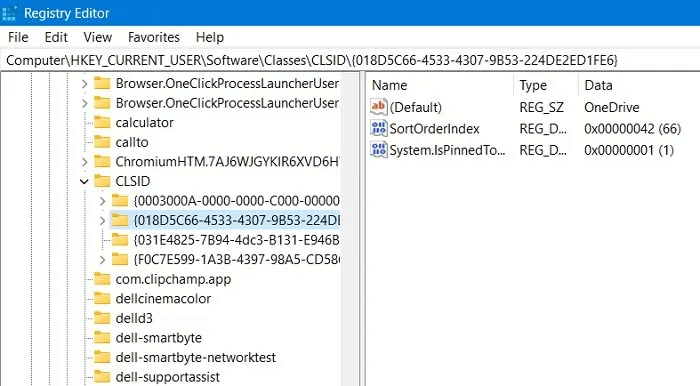
2. Altere o valor DWORD (32 bits) Para “System.IsPinnedToNameSpaceTree” إلى "0" do valor padrão "1".
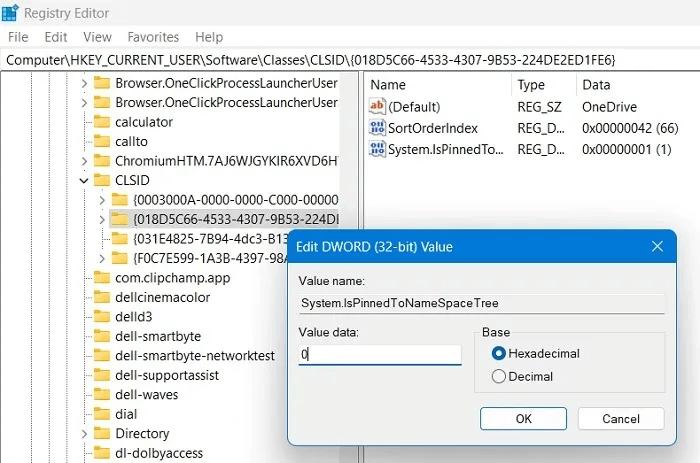
3. Em seguida, vá para o local abaixo e exclua a entrada de chave padrão para “018D5C66-4533-4307-9B53-224DE2ED1FE6”.
Computador\HKEY_CURRENT_USER\Software\Microsoft\Windows\CurrentVersion\Explorer\Desktop\NameSpace
4. O OneDrive será removido com sucesso quando a chave for excluída.
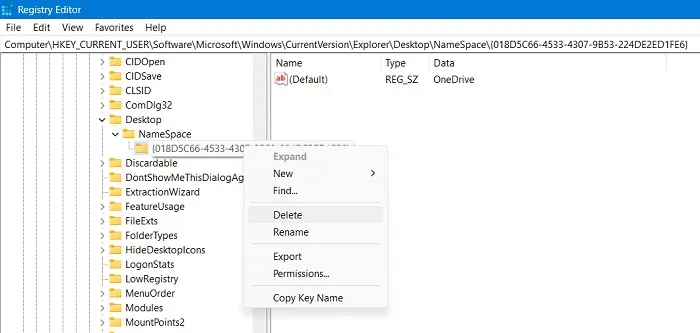
13. Excluir automaticamente Pagefile.sys ao desligar
O Pagefile.sys é muito útil no Windows, pois funciona como uma RAM virtual para tirar um pouco da carga da RAM real do computador e ajudar a acelerar a recuperação de dados do programa, navegar rapidamente no computador e gerenciar outras funções vitais da RAM.
No entanto, o arquivo de paginação ocupa muito espaço de armazenamento no Windows, então aqui está uma solução rápida para excluí-lo automaticamente quando você desliga o computador.
- Você deve ir para o caminho conforme mostrado abaixo:
Computador \ HKEY_LOCAL_MACHINE \ SYSTEM \ CurrentControlSet \ Control \ Session Manager \ Memory Management
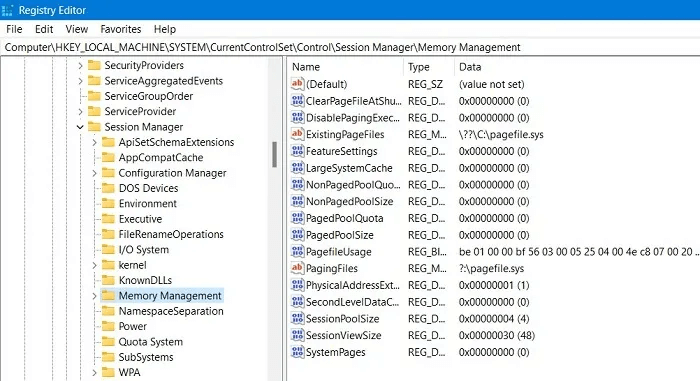
2. Edite o valor DWORD (32 bits) para "ClearPageFileAtShutdown" mudando-o de "0" إلى "1".
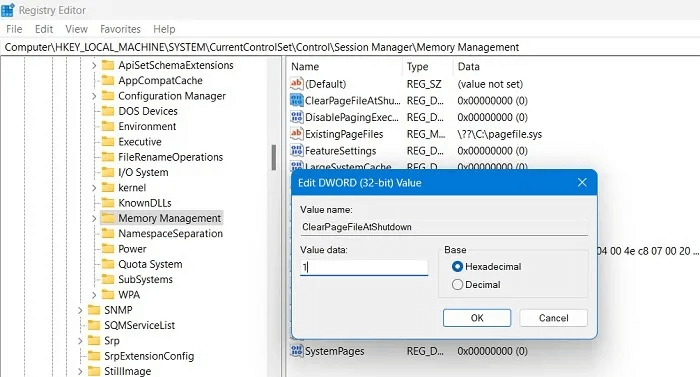
14. Defina o menu de animação
Você também pode ajustar a animação do menu para torná-la mais inteligente. Se você tiver um computador mais lento, as animações mais rápidas devem facilitar a navegação. Isso também é suave para o mouse rolar.
- Vá para a próxima faixa.
Computador\HKEY_CURRENT_USER\Painel de Controle\Desktop
2. Selecione uma chave "Área de Trabalho" À esquerda.
3. Encontre o valor da string “MenuMostrarAtraso” Edite-o de seu valor padrão de 400ms para aproximadamente 200ms.
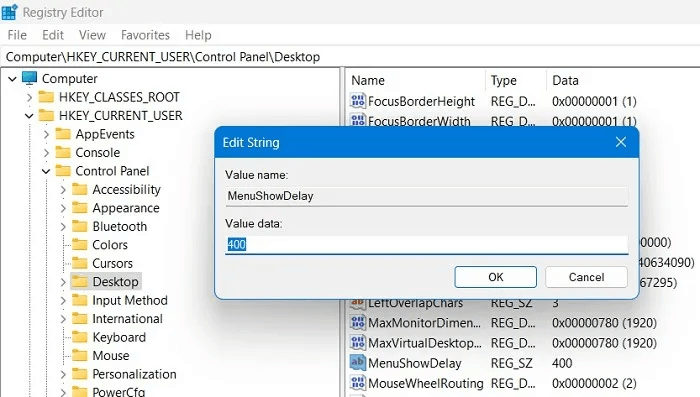
15. Desative o atraso de inicialização do Windows
O Windows apresenta um pequeno atraso na inicialização para ajudar os aplicativos que iniciam com o Windows a continuar o processo sem problemas, para que você possa experimentar uma área de trabalho suave sem atrasos. No entanto, se você não tiver muitos aplicativos de inicialização, esse atraso pode ser desnecessário e você pode desativá-lo.
- Vá para a próxima faixa.
Computador\HKEY_CURRENT_USER\Software\Microsoft\Windows\CurrentVersion\Explorer
2. Crie uma chave chamada “Serializar” e agregar valor DWORD Novo (32 bits) Dentro.
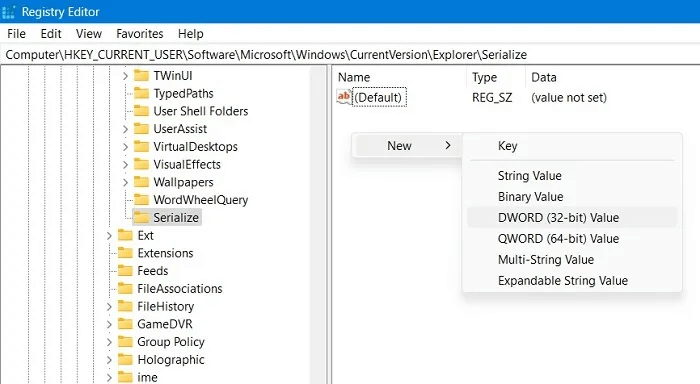
3. Dê um nome “StartupDelayInMSec” e defina seu valor para "0". Você verá um aumento imediato no desempenho.
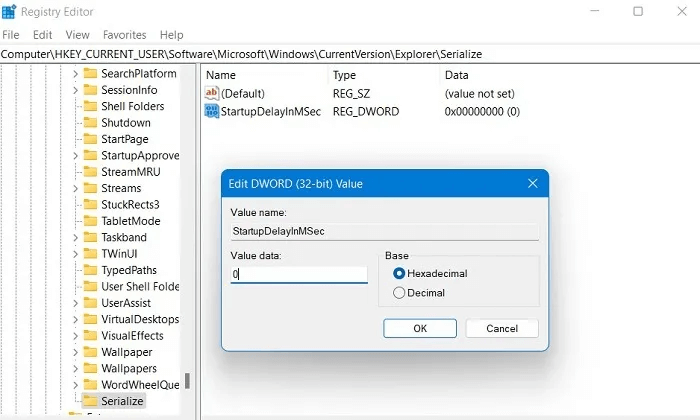
16. Remova o Bing do menu Iniciar pesquisa
O menu Iniciar do Windows 11 vem com um mecanismo de pesquisa Bing padrão. Se você não é um grande fã do Bing, pode removê-lo da caixa de pesquisa.
- Navegue até o caminho conforme mostrado abaixo.
Computer \ HKEY_CURRENT_USER \ Software \ Policies \ Microsoft \ Windows
2. Crie uma chave "Explorador" novo.
3. Sob a chave gerada, adicione um novo valor DWORD (32 bits) chamado "Desativar sugestões de caixa de pesquisa".
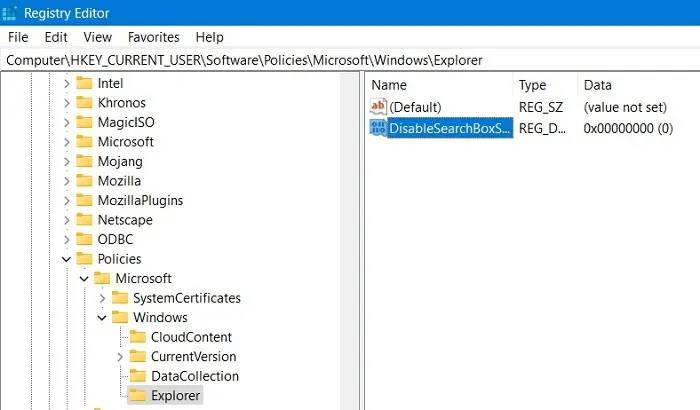
4. Defina seus dados de valor para "1".
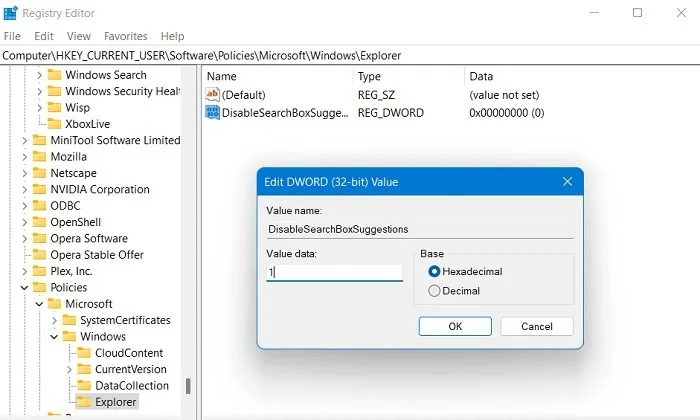
5. Depois de reiniciar o computador mais tarde, ele ficará quadrado Busca Bing Completamente ausente do menu Iniciar do Windows 11.
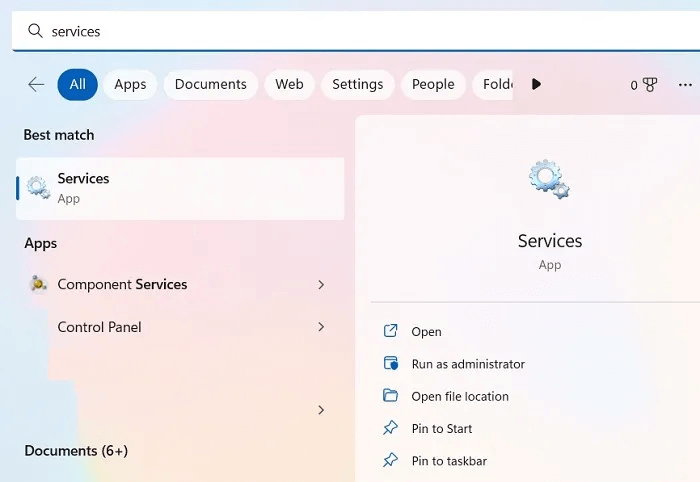
Perguntas comuns
P1. É seguro editar o registro do Windows?
responda. A adulteração do registro pode corromper seu sistema Windows. É recomendável que você siga cuidadosamente as instruções de edição do registro e não mexa se não souber o que está fazendo. Apenas por segurança, crie um backup do seu registro antes de fazer qualquer alteração. A maneira mais fácil de fazer isso é criar um ponto de restauração do sistema em seu sistema Windows. Em caso de falha, você pode Use a Restauração do sistema para voltar a uma versão anterior.
P 2. Como editar arquivos de registro sem o Editor do Registro?
responda. Os ajustes do registro não são a única maneira de sobrecarregar sua experiência com o Windows. Você pode alterá-lo usando scripts AutoHotKey e comandos “reg.exe” no prompt de comando. Temos uma lista de vários scripts AutoHotKey úteis para você conferir. Diga o que quiser sobre o Windows - a capacidade de ajuste é profunda, como evidenciado por esses docks personalizados nos quais você pode instalá-los.
Q 3. Como editar o histórico de outro usuário no Windows 10/11
responda. É fácil editar a gravação para outro usuário. Isso é muito útil para quem não quer mexer na configuração do computador e prefere que um especialista cuide do registro. Eles precisarão acessar as permissões do usuário remoto no prompt de comando no modo admin:
reg load HKU\<username> C:\Users\<username>\ntuser.dat